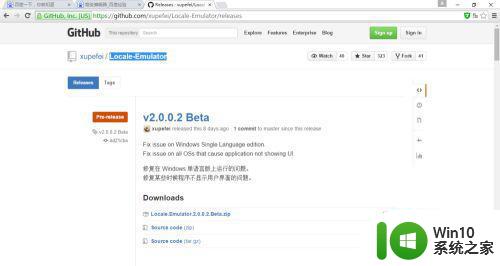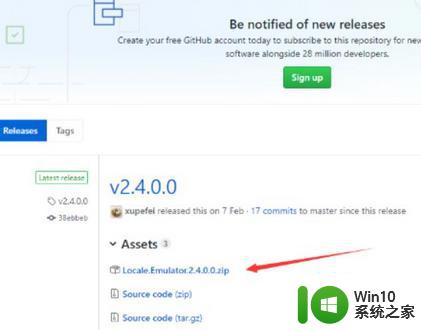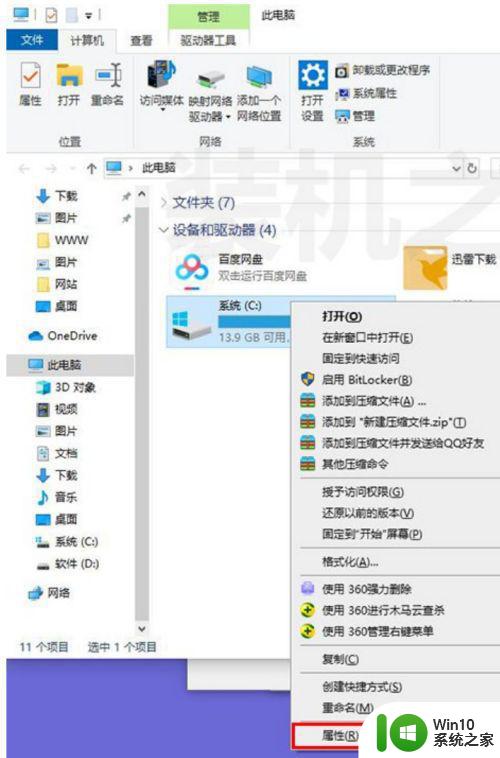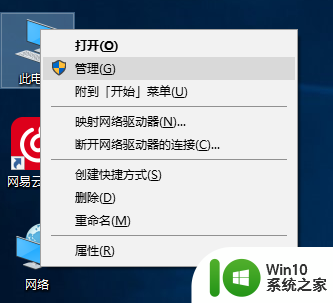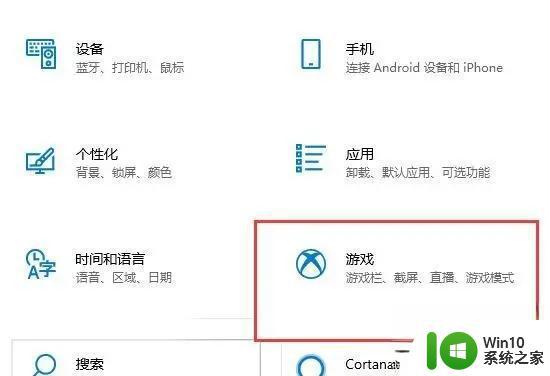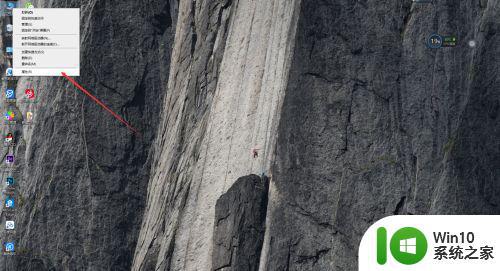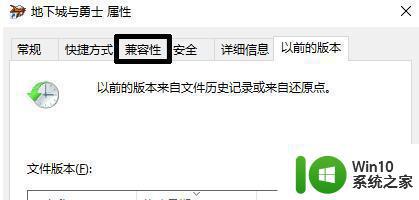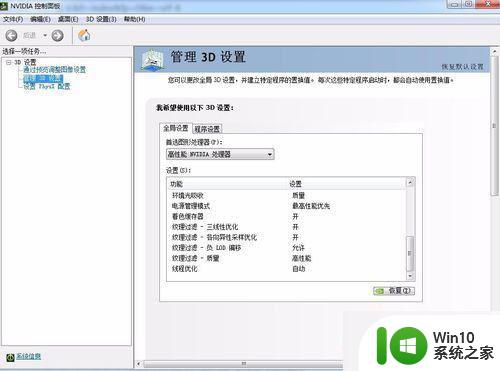win10如何玩galgame 电脑win10怎么玩galgame
更新时间:2023-01-25 15:29:56作者:cblsl
galgame是一款电子游戏,相信很多玩家都喜欢在电脑中玩耍吧,不过很多人在升级win10系统之后,可能会发现玩不了galgame吧,其实是可以玩的,只不过需要进行一番设置,那么电脑win10怎么玩galgame呢?带着大家的疑问给大家整理了详细的操作方法供大家参考。
具体步骤如下:
1、打开电脑的浏览器,输入如下网址。
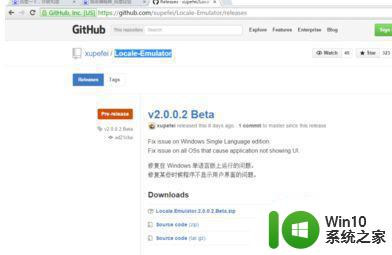
2、点击图中橙色画圈的地方下载。
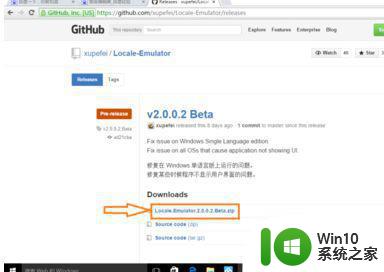
3、解压后按LEInstaller,蹦出安装框,单击Install/Upgrade。
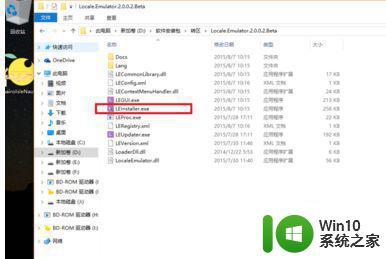
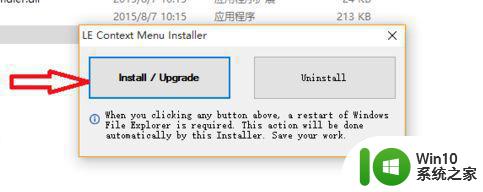
4、安装成功后如下图。
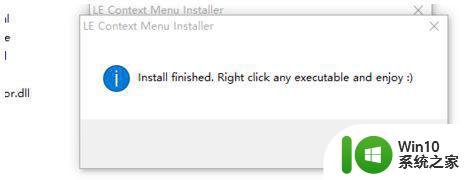
5、右键游戏,选择Locale-Emulator,再选择run in japanese。
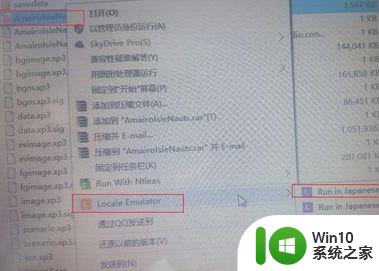
6、我们可爱的柚子打开了。

上述就是win10如何玩galgame的详细方法,有需要的用户们可以按照上面的方法来进行操作,希望对大家有所帮助。